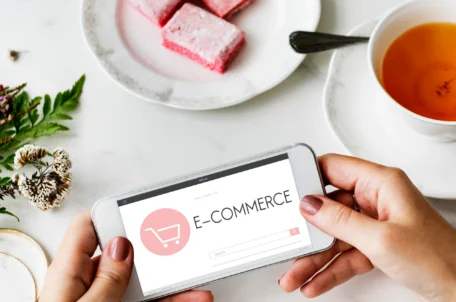Orámovanie obrázkov pomocou masky
V dnešnom pokračovaní o maskách vo Photoshope si ukážeme ako jednoducho a rýchlo vytvoriť pomocou rýchlej masky zaujímavé a efektne orámovanie obrázkov, fotiek apod.
Otvorte si akýkoľvek obrázok (Ctrl+O). Prepnite sa do módu rýchlej masky (Q), zvolte čiernu farbu popredia a vyplnte obrázok čiernou farbou nástrojom plechovka G.
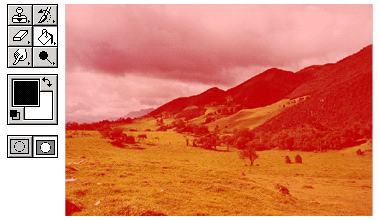
Zvolte nástroj na selekciu M a vytvorte selekciu ľubovoľného tvaru, nezabudnite na to, že okraj budete deformovať.
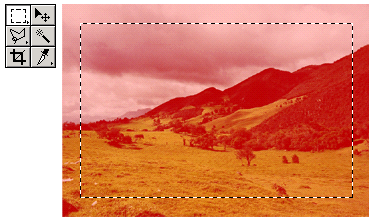
Vnútro selekcie vyplnte bielou farbou za pomoci nastroja plechovka G. Zrušte selekciu (Ctrl+D) a zvolte filter, ktorým budete deformovať okraje masky (filtre), a aplikujte ho (napríklad Deformácia | Vlna). Najviditelnejsie efekty môžete dosiahnuť použitím filtrov zo skupiny deformácia, rozostretie, zoskupenie, skica.
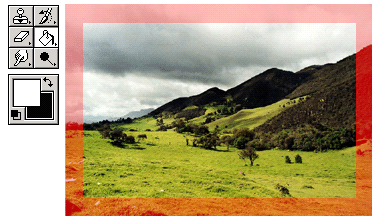
Ak získate deformáciu masky, prepnite sa z módu rýchlej masky späť do selekcie (Q).
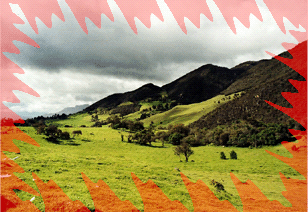
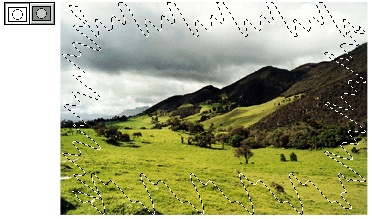
Skopírujte danú selekciu (Ctrl+C), otvorte si nový dokument (Ctrl+N) a vložte doň (Ctrl+V) skopírovanú selekciu.
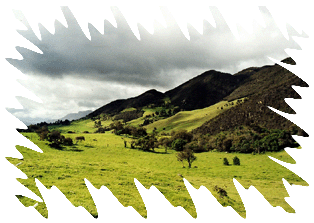
Je možné kombinovať aj viac filtrov na seba alebo použiť nastroj Selekcia k vytvoreniu zaujímavej masky v kombinácii so štetcom alebo filtrom.
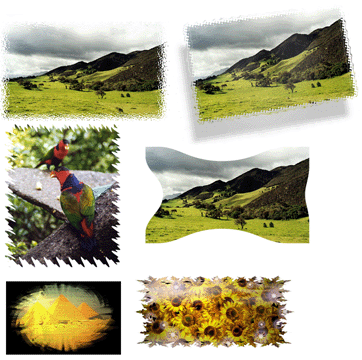
Starší komentáře ke článku
Pokud máte zájem o starší komentáře k tomuto článku, naleznete je zde.